Problèmes courants rencontrés dans la programmation de l'automate Siemens S7-200SMART
August 27, 2024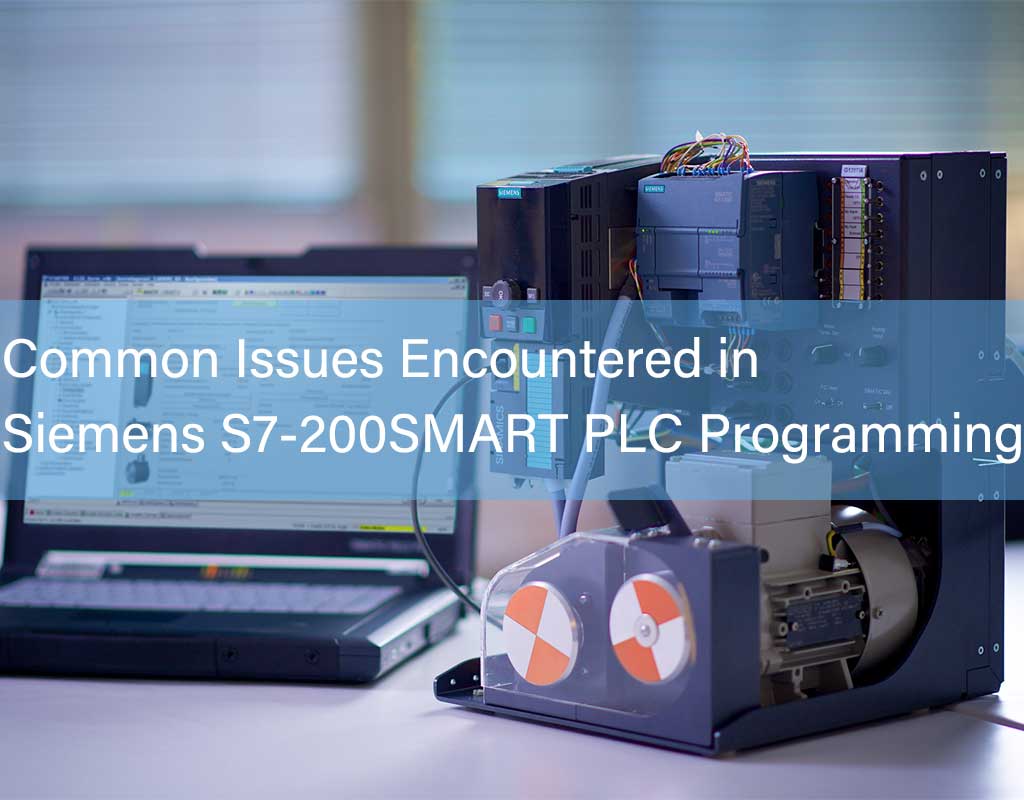
Problèmes liés à l'automate Siemens S7-200SMART
Q : Comment pouvez-vous convertir un programme d'automate Siemens S7-200SMART en programme S7-200 ?
R : 1. Dans le logiciel SMART S7-200, cliquez avec le bouton droit sur « Blocs de programme » et sélectionnez la commande d'exportation pour enregistrer le programme sous forme de fichier *.awl. Dans le logiciel S7-200, cliquez avec le bouton droit sur "Blocs de programme" et choisissez la commande d'importation pour restaurer le fichier *.awl en tant que programme. 2. Vous pouvez également ouvrir les deux logiciels simultanément et transférer des segments de programme à l'aide du presse-papiers.
Q : Comment devez-vous câbler la communication RS485 pour l'automate Siemens S7-200SMART avec la carte de signal du module d'extension SB CM01 ?
R : Pour le câblage RS485, connectez le positif au positif et le négatif au négatif. Sur la carte de signal SB COM1, Tx/B représente le signal positif 485 et Rx/A représente le signal négatif 485.
Q : Que devez-vous faire si l'automate Siemens S7-200SMART compile le programme normalement mais affiche une erreur non fatale lors du téléchargement ?
R : L'édition ne peut identifier que les erreurs dans le programme qui ne sont pas conformes aux principes de programmation. Pour les erreurs non fatales lors du téléchargement, vérifiez les informations d'erreur enregistrées dans le menu API sous « Informations » dans le logiciel.
Q : Le programme API S7-200 peut-il être ouvert avec le logiciel de programmation API S7-200SMART ?
R : Le logiciel de programmation SMART du S7-200 peut ouvrir directement les programmes du S7-200, mais l'inverse n'est pas possible ; le logiciel de programmation S7-200 ne peut pas ouvrir les programmes SMART S7-200.
Q : La table des symboles dans STEP 7-MicroWIN SMART pour l'automate Siemens S7-200SMART ne peut pas être ouverte. Quel pourrait être le problème ?
R : Envisagez de réinitialiser l'interface du logiciel. Allez dans le menu : Affichage >> Composants >> Réinitialiser la vue, puis fermez et redémarrez le logiciel pour initialiser l'interface.
Q : La carte de signalisation de l'automate Siemens S7-200SMART peut-elle fonctionner comme une station principale lors de l'utilisation du port 458 intégré pour la communication avec un convertisseur de fréquence et d'un port 485 étendu pour la communication 1200RTU ?
R : Oui, la carte de signalisation PLC Siemens S7-200SMART peut agir comme une station principale.
Q : Le logiciel de programmation de l'automate Siemens S7-200SMART ne démarre pas et affiche une erreur s7epaapi.dll manquante. Comment cela peut-il être résolu ?
R : Téléchargez le fichier depuis Baidu et placez-le dans le lecteur système (C :). Si vous utilisez un système 64 bits, copiez le fichier DLL 32 bits dans C:\Windows\SysWOW64.
Q : Si le téléchargement de l'automate Siemens S7-200SMART échoue avec un message indiquant que le port ne peut pas être ouvert ou est utilisé par une autre application, que faut-il faire ?
R : Faites un clic droit sur l'ordinateur, allez dans « Gérer » >> « Services et applications » >> « Services » et vérifiez si le « Service d'aide SIMATIC S7DOS » est en cours d'exécution. Sinon, démarrez le service.
Q : Le logiciel de programmation d'automate Siemens S7-200SMART affiche « Le fichier spécifié est un fichier de projet invalide » lorsqu'il est ouvert. Quel pourrait être le problème ?
R : Ce problème peut se produire si la version actuelle du logiciel est inférieure à la version utilisée pour créer le programme. Les versions inférieures du logiciel ne peuvent généralement pas ouvrir les programmes créés avec des versions supérieures.
Q : Existe-t-il un conflit entre l'installation de WinCC et du logiciel de programmation d'automate Siemens S7-200SMART ?
R : Il n’y a pas de conflit ; les deux peuvent être installés sans problème.
Q : Lors du changement de fonctionnement de l'API dans le logiciel de programmation d'API Siemens S7-200, un message indique que l'API est dans le mauvais mode ou que le commutateur RUN/STOP n'est pas sur la position de la borne TERM. Que faut-il faire ?
R : Assurez-vous que l'interrupteur RUN/STOP n'est pas en position STOP. Réglez-le sur la position TERM pour commuter le fonctionnement de l'API via le logiciel.
Q : Que signifie l'erreur « Mémoire V non allouée à la bibliothèque » après la compilation d'un programme automate Siemens S7-200SMART ?
R : Faites un clic droit sur "Blocs de programme", recherchez la "Mémoire de la bibliothèque" et attribuez-lui une adresse.
Q : À quoi sert SM0.1 dans un programme d'automate Siemens S7-200SMART ?
R : SM0.1 est utilisé pour les tâches d'initialisation. Il est activé uniquement lors du premier cycle de balayage, ce qui signifie qu'il ne sera activé que lors du balayage initial et non lors des cycles suivants.
Q : Qu'est-ce que cela signifie si les voyants d'exécution, d'arrêt et d'erreur d'un automate S7-200 SMART ST20 sont tous allumés et jaunes lorsqu'il est sous tension ?
R : Si les voyants sont jaunes fixes, le processeur est peut-être arrêté. Si le voyant d'erreur clignote en jaune, cela indique une fonction forcée dans le programme.
Problèmes avec l'automate Siemens S7-200
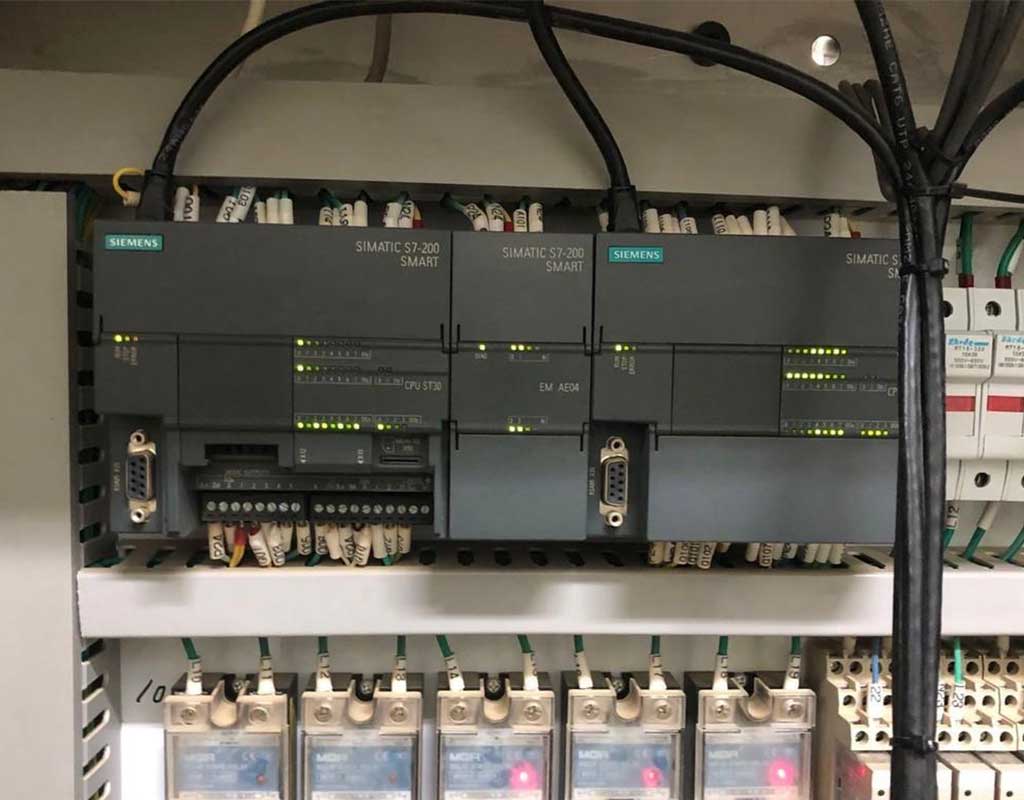
Q : Comment pouvez-vous résoudre le problème « Aucun point d'accès trouvé » lors de la connexion d'un câble de programmation PPI au logiciel PS9 de l'automate 200CN ?
R : Accédez au Panneau de configuration, recherchez « Paramètres de l'interface PC/PG » et dans la section « Points d'accès aux applications », sélectionnez « Ajouter/Supprimer » et ajoutez un point d'accès Microwin.
Q : Que faut-il faire si l'installation du logiciel Siemens vous invite à redémarrer avec le message « Veuillez redémarrer Windows avant d'installer de nouveaux programmes » ?
R : Ce problème peut être dû à des entrées de registre restantes. Ouvrez le menu Windows, exécutez « regedit », accédez à « HKEY_LOCAL_MACHINE\System\CurrentControlSet\Control\Session Manager » et supprimez l'entrée « PendingFileRenameOperations » sans redémarrer l'ordinateur pour procéder à l'installation du logiciel.
Q : Quel est le but des instructions de transfert et de comparaison dans l'automate Siemens S7-200 ? Comment sont-ils utilisés ?
R : Les instructions de comparaison comparent le contenu de deux emplacements mémoire ou données, ce qui donne vrai ou faux. Les instructions de transfert telles que MOV_B, MOV_W et MOV_DW placent les valeurs dans des adresses spécifiques, en fonction de la manière dont le programme est écrit et utilisé.
Problèmes avec l'automate Siemens S7-300

Q : Comment installer Automation License Manager pour l'automate Siemens S7-300 ?
R : Installez Automation License Manager en exécutant le setup.exe trouvé dans le package d'installation STEP7 sous CD_1\Automation License Manager\Disk1.
Q : Pourquoi SIMATIC Manager dans le logiciel de programmation Siemens S7-300 continue-t-il d'afficher « Aucune clé de licence valide trouvée » ?
R : Cela indique que le logiciel n'est pas sous licence. Vous devez acquérir et appliquer l’autorisation appropriée.
Q : Que faire si SIMATIC STEP7 V5.6 sous Windows 10 affiche « Les paramètres de la base de données du registre SIMATIC Manager sont incorrects. Veuillez réinstaller STEP 7 » ?
R : Essayez d'exécuter SIMATIC Manager en tant qu'administrateur. Si le problème persiste, réinstallez le logiciel.
Q : Qu'est-ce que cela signifie si le voyant SF est rouge sur un automate Siemens S7-300 ?
R : Un voyant rouge SF indique une défaillance du système. Utilisez la fonction de diagnostic matériel STEP7 pour effectuer un diagnostic de bus et consulter les informations de diagnostic afin de localiser et résoudre le problème.
Q : Comment pouvez-vous afficher la table de références croisées dans le logiciel de programmation Siemens S7-300 ?
R : 1. Ouvrez l'interface principale du logiciel de programmation de l'automate 300, allez dans le menu et sélectionnez « Options » et « Données de référence ».
2. Entrez dans le nouveau menu, recherchez et sélectionnez « Afficher et sauter ».
3. Confirmez la vue correspondante si aucun problème n'est détecté.
4. Après avoir vu les résultats pertinents, vous pouvez consulter le tableau de références croisées. Dans STEP7, ouvrez "Blocs", puis allez dans "Barre d'outils/Options/Données de référence" pour l'afficher.
Autres problèmes liés à Siemens
Q : Comment pouvez-vous résoudre le problème de mise à niveau de la version du firmware d'un écran tactile WinCC flexible SMART V3 s'il reste bloqué à mi-chemin ?
R : 1. Assurez-vous que le chemin ne contient pas de caractères chinois.
2. Vérifiez que le câble réseau ou les connexions physiques sont sécurisés.
3. Confirmez que ProSave est correctement installé et n'a pas signalé d'erreurs. Placez également l'ordinateur portable dans un emplacement stable pendant les mises à jour du système d'exploitation pour éviter les vibrations qui pourraient interrompre les opérations du disque dur.
Q : Le PID peut-il être ajusté à l'aide d'un simulateur pour l'automate Siemens S7-1200 ?
R : Non, le PID ne peut pas être ajusté en mode simulation pour l'automate Siemens S7-1200.
Q : Le logiciel de simulation TIA Portal V15 peut-il simuler la communication Modbus TCP ou peut-il uniquement simuler la communication S7 ?
R : La communication TCP/IP et la communication S7 peuvent être simulées.
Q : Le nom de l'ordinateur dans WINCC peut-il contenir des traits d'union ("-") ?
R : 1. Les noms d'ordinateurs doivent commencer par des lettres et être composés de combinaisons de lettres.
2. Évitez d'utiliser des espaces, des barres obliques inverses ou des traits de soulignement.
3. Si le nom est fonctionnel, il est acceptable.
Q : Qu'est-ce que Siemens ET200SP ?
R : ET200SP est une station d'E/S distribuées qui prend en charge la communication PROFINET (PN) et PROFIBUS.
Q : Combien de modules d'E/S peuvent être étendus avec l'ET200S ?
R : L'ET200S peut être étendu avec jusqu'à 64 modules d'E/S.
Q : Les écrans tactiles Siemens peuvent-ils télécharger des écrans ?
R : Pour télécharger des écrans, une carte CF est requise et la fonction de téléchargement doit être activée pendant le téléchargement du programme.
Q : Les cartes MMC peuvent-elles être formatées à l'aide de formateurs de cartes USB ?
R : Non, les cartes MMC ne peuvent pas être formatées à l'aide de formateurs de cartes USB.
Q : Les deux ports d'une interface Ethernet industrielle sont-ils utilisés pour la communication PN ?
R : Oui, les deux ports physiques d'une interface Ethernet industrielle prennent en charge la communication PROFINET.
Q : Comment puis-je m'assurer que les noms des interfaces PG/PC dans la version 5.5 du logiciel correspondent à ceux des interfaces de simulation ?
R : Il n’est pas nécessaire de les changer ; il est normal que les noms diffèrent.
Q : Comment changer un contact normalement ouvert en contact normalement fermé dans STEP7 ?
R : Il n’existe pas de clé directe pour cela. Supprimez le contact normalement ouvert puis insérez un contact normalement fermé.
droits d'auteur
2025 @ Technologie de réseau Cie., Ltd de Xiamen Wusu. .Tous droits réservés
.Plan du site
| Blog
| XML | politique de confidentialité
 RÉSEAU PRIS EN CHARGE
RÉSEAU PRIS EN CHARGE